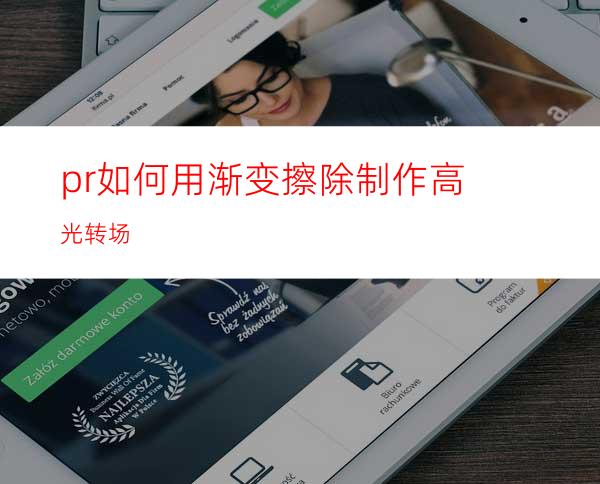
pr如何用渐变擦除制作高光转场呢?这里分3个步骤来详细讲解,具体操作如下:
工具/原料
联想小新pro16
Windows10
Adobe PremierePro 2020
方法/步骤
轨道2拖入视频,断开最后一秒。
将第一段视频拖到轨道2上面,然后使用剃刀工具截取一秒的时间。
把渐变擦除效果拖到第一段视频最后一秒上面
将第二段视频放么轨道1上面,第二段视频的前一秒和第一段视频的最后一秒重合,然后在左侧点击“效果”面板,搜索渐变擦除,把渐变擦除拖放到第一段视频的结尾处。
设置效果控件参数
选择轨道2视频的最后一秒,点击左上角效果控件,在效果控件中,“过渡完成”那第一帧打上关键帧,数值是0,然后在视频结尾处再打一个关键帧,数值设置为100,后面的素材也是按同样的方法操作,这样效果就制作完成了。




















